今天给大家介绍一下怎么在微信APP上将背景图设置为聊天背景的具体操作步骤。
-
1. 解锁手机后,找到桌面上的“微信”APP,打开。

-
2. 进入主页面后,点击右下角的“我”选项。
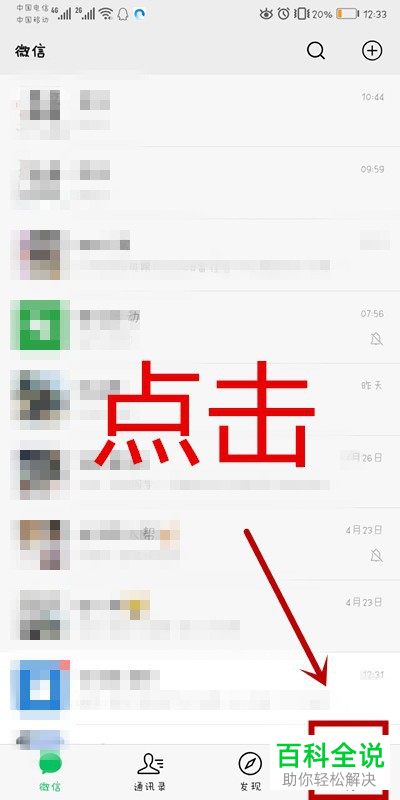
-
3. 在打开的我的页面,点击下方的“设置”选项。
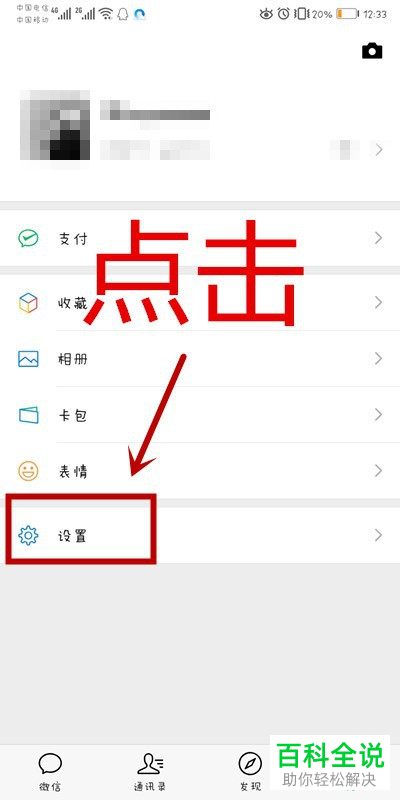
-
4. 进入设置页面后,找到“聊天”选项,打开。
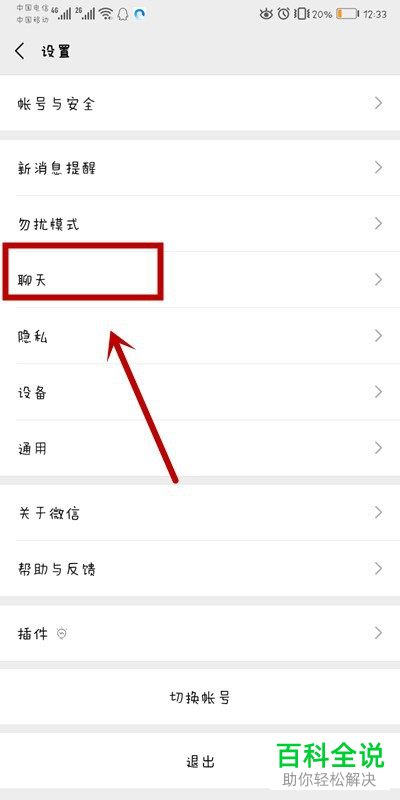
-
5. 在打开的聊天页面,选择“聊天背景”选项,打开。
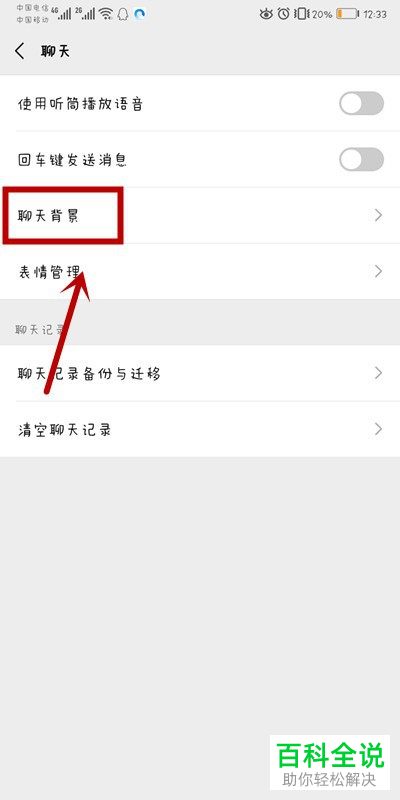
-
6. 如图,在打开的聊天背景页面,点击“选择背景图”选项。
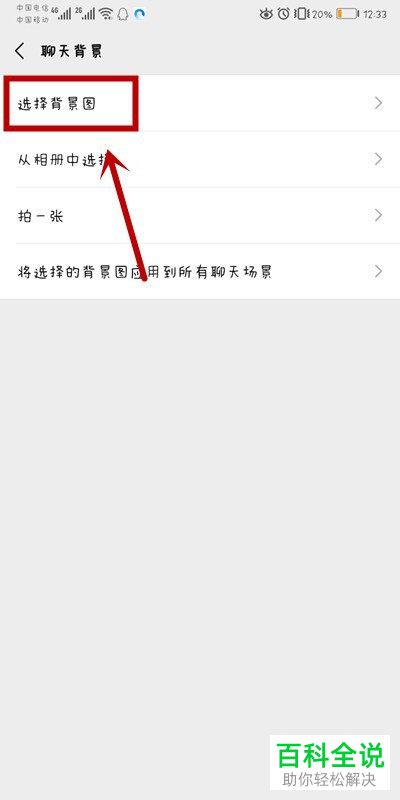
-
7. 如图,选择喜欢的背景图,点击。
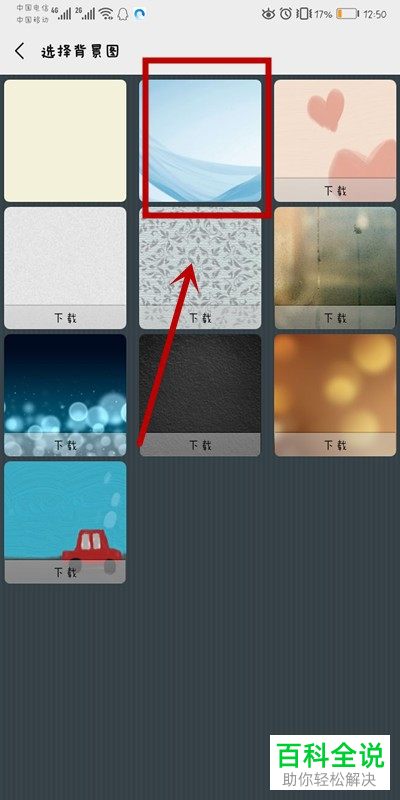
-
8. 如图,在图片下方显示对勾则说明已设置成功。

-
以上就是怎么在微信APP上将背景图设置为聊天背景的具体操作步骤。
